Win10专业版搜索功能坏了?手把手教你轻松修复!
时间:2025-06-18 16:48:14 475浏览 收藏
Win10专业版搜索功能失灵怎么办?作为日常提高效率的利器,Win10搜索功能失效会严重影响工作体验。别担心,本文手把手教你快速修复Win10专业版搜索功能!首先,通过修改Indexed文件夹属性,重建索引来尝试恢复。若问题依旧,深入注册表编辑器,删除特定键值并重启电脑,即可有效解决搜索问题。两种方法简单易懂,助你轻松摆脱Win10搜索困扰,恢复流畅高效的使用体验。赶快试试吧!
Windows 10 的搜索功能是一个非常实用的工具,它可以帮助用户快速找到所需的系统设置或文件,从而提高工作效率。然而,如果这一功能突然失效,该怎么办呢?接下来,我们将介绍两种解决办法。
方法一:
按下键盘上的 Win + R 键,打开运行窗口,然后输入以下路径并按下回车:
%LocalAppData%Packageswindows.immersivecontrolpanel_cw5n1h2txyewyLocalState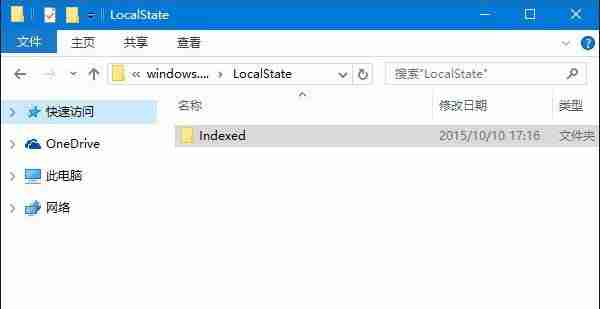
在弹出的文件夹中,找到名为 "Indexed" 的文件夹,右键点击它,选择“属性”,随后点击“高级”选项。

如图所示,取消勾选“除了文件属性外,还允许索引此文件夹中文件的内容”,然后再重新勾选。完成操作后,让系统重新构建索引,这个过程可能需要一定的时间。
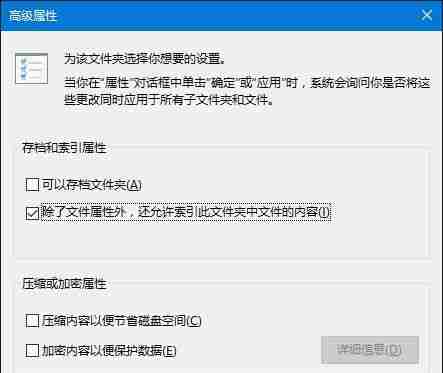
完成上述步骤后,尝试再次使用搜索功能,应该就能恢复正常了。
方法二:
如果方法一未能解决问题,请尝试以下步骤:
按下 Win + R 键,打开运行窗口,输入 regedit 后按回车键,进入注册表编辑器。
导航至以下路径:
HKEY_LOCAL_MACHINE\SOFTWARE\Microsoft\Windows\CurrentVersion\Explorer\FolderTypes\{ef87b4cb-f2ce-4785-8658-4ca6c63e38c6}\TopViews\{00000000-0000-0000-0000-000000000000}右键点击
{00000000-0000-0000-0000-000000000000},选择“删除”。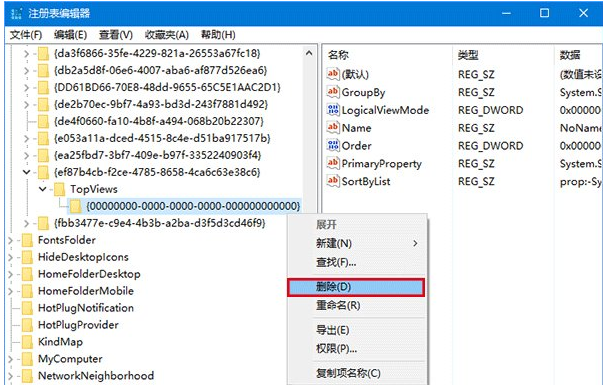
对于64位系统,还需导航至以下路径并执行相同的操作:
HKEY_LOCAL_MACHINE\SOFTWARE\Wow6432Node\Microsoft\Windows\CurrentVersion\Explorer\FolderTypes\{ef87b4cb-f2ce-4785-8658-4ca6c63e38c6}\TopViews\{00000000-0000-0000-0000-000000000000}删除后,重启计算机即可解决问题。
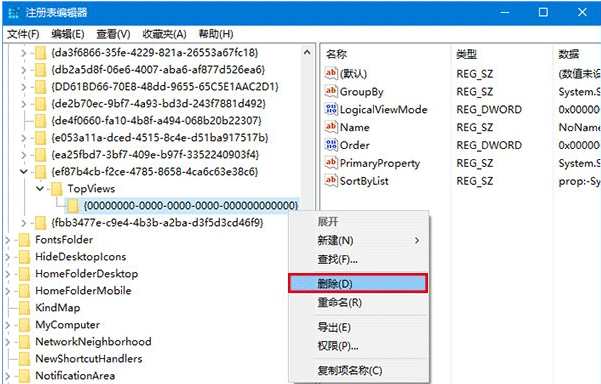
总结:以上是针对 Windows 10 专业版搜索功能无法使用提供的解决方案,希望能对大家有所帮助。
今天带大家了解了的相关知识,希望对你有所帮助;关于文章的技术知识我们会一点点深入介绍,欢迎大家关注golang学习网公众号,一起学习编程~
-
501 收藏
-
501 收藏
-
501 收藏
-
501 收藏
-
501 收藏
-
327 收藏
-
156 收藏
-
309 收藏
-
436 收藏
-
206 收藏
-
464 收藏
-
345 收藏
-
263 收藏
-
162 收藏
-
310 收藏
-
143 收藏
-
374 收藏
-

- 前端进阶之JavaScript设计模式
- 设计模式是开发人员在软件开发过程中面临一般问题时的解决方案,代表了最佳的实践。本课程的主打内容包括JS常见设计模式以及具体应用场景,打造一站式知识长龙服务,适合有JS基础的同学学习。
- 立即学习 543次学习
-

- GO语言核心编程课程
- 本课程采用真实案例,全面具体可落地,从理论到实践,一步一步将GO核心编程技术、编程思想、底层实现融会贯通,使学习者贴近时代脉搏,做IT互联网时代的弄潮儿。
- 立即学习 516次学习
-

- 简单聊聊mysql8与网络通信
- 如有问题加微信:Le-studyg;在课程中,我们将首先介绍MySQL8的新特性,包括性能优化、安全增强、新数据类型等,帮助学生快速熟悉MySQL8的最新功能。接着,我们将深入解析MySQL的网络通信机制,包括协议、连接管理、数据传输等,让
- 立即学习 500次学习
-

- JavaScript正则表达式基础与实战
- 在任何一门编程语言中,正则表达式,都是一项重要的知识,它提供了高效的字符串匹配与捕获机制,可以极大的简化程序设计。
- 立即学习 487次学习
-

- 从零制作响应式网站—Grid布局
- 本系列教程将展示从零制作一个假想的网络科技公司官网,分为导航,轮播,关于我们,成功案例,服务流程,团队介绍,数据部分,公司动态,底部信息等内容区块。网站整体采用CSSGrid布局,支持响应式,有流畅过渡和展现动画。
- 立即学习 485次学习
